Vlookup - Yakında Geliyor 😄
Vlookup Alanı ile iki Liste arasında eşleşen verileri otomatik olarak bulabilir ve hedef Listeden bir değeri görüntüleyebilirsiniz. Bu, verileri çoğaltmadan ilişkili bilgileri referans almak için idealdir.
Transcript
Vlookup Alanı Nasıl Oluşturulur
Vlookup Alanını oluşturmak için:
- Herhangi bir Listeyi açın.
- Üstteki ✨ Görünüm özelleştirme seçeneğine tıklayın.
- Alanlar sekmesine gidin.
- + Yeni Alan butonuna tıklayın.
- Alan Türü açılır menüsünden Vlookup'u seçin.
Ardından alanı şu şekilde yapılandırın:
- Arama anahtarı: Mevcut Listede eşleşme yapılacak Alanı seçin.
- Hedef Liste: İlgili verilerin bulunduğu Listeyi seçin.
- Şununla eşleştir: Arama anahtarıyla karşılaştırılacak olan Hedef Listedeki Alanı seçin.
- Dönen alan: Eşleşme bulunduğunda Hedef Listeden görüntülenecek Alanı seçin.
İsteğe bağlı: Sıralama
Birden fazla eşleşme olduğunda hangi değerin gösterileceğini belirlemek için sıralamayı etkinleştirebilirsiniz. Vlookup ilk eşleşmeyi gösterir, bu nedenle sıralama — örneğin en yeni tarih ya da en yüksek puan — sonuçlara öncelik vermenize yardımcı olur.
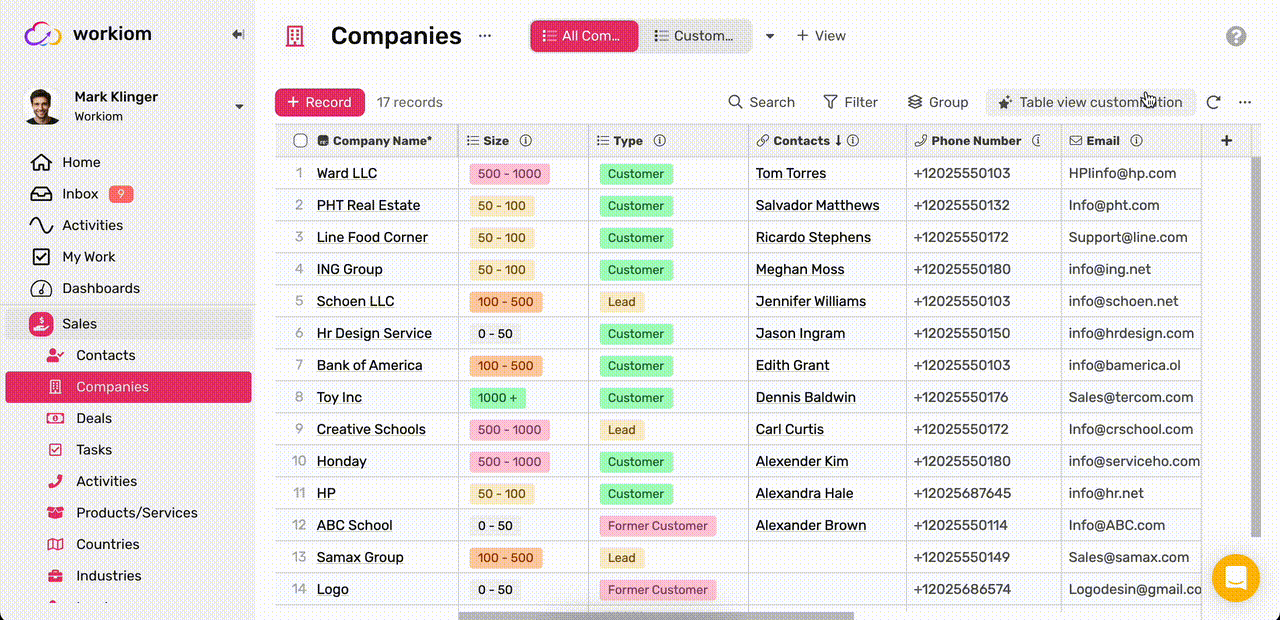
Örnek: CRM’de En Son Müşteri Toplantısını Takip Etme
Diyelim ki CRM sisteminizde her Müşteri için en son toplantı tarihini göstermek istiyorsunuz.
Adımlar:
- Müşteriler Listesine gidin.
- Bir Vlookup Alanı oluşturun ve örneğin "Son Toplantı Tarihi" gibi bir ad verin.
- Alanı şu şekilde yapılandırın:
- Arama anahtarı: Müşteri Adı (Müşteriler Listesinden) seçin.
- Hedef Liste: Toplantı Kaydı listesini seçin.
- Şununla eşleştir: Müşteri Adı (Toplantı Kaydı listesinden) seçin.
- Dönen alan: Toplantı Tarihi alanını seçin.
- Sıralama:
- Toplantı Tarihine göre sıralayın,
- Ve sıralamayı Azalan olarak ayarlayın ki en son toplantı en üstte görünsün.
Artık her Müşteri için en son toplantı tarihi görüntülenir. Toplantı kaydı yoksa, alan boş kalacaktır.

